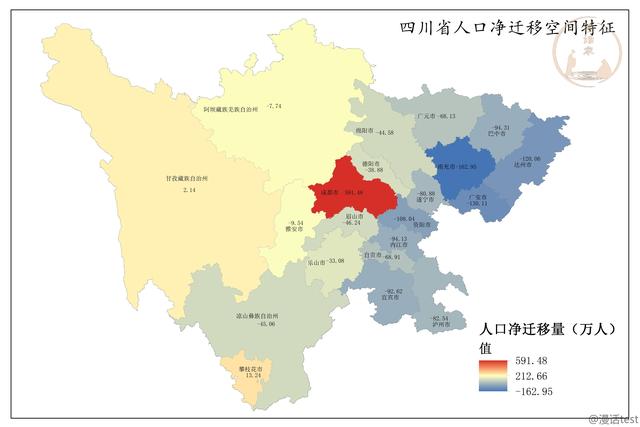chrome怎么截图网页(桌面端Chrome获得原生截图功能)
Android 端 Chrome 浏览器在分享菜单中内置截图功能,能够实现整页完整截图。现在,桌面端的 Chrome 浏览器也原生内置了截图功能。在适用于 Windows、macOS、Linux 和 Chrome OS 的 Chrome Canary 频道版本中已经上线该功能。

切换到 Blink/Chromium 后 ,Microsoft Edge 集成了 Web Capture 以获取带有注释支持的整页屏幕截图。现在Google将屏幕截图功能选项添加到分享菜单中,该选项允许快速分享电子邮件、社交网站和其他设备的链接。
操作步骤
1. 确保您使用的是 Chrome Canary 94.0.4590.0 或更高版本,然后访问 chrome://flags
2. 搜索“Desktop Screenshots”,然后选择启用,并重启浏览器
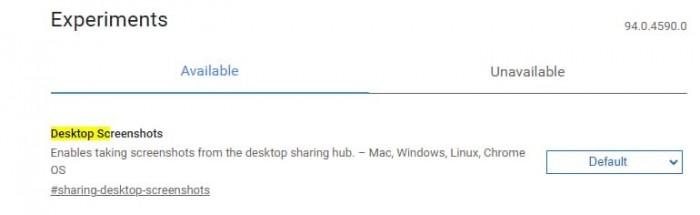
3. 访问页面,点击分享图标,并选择“截图”

4. 使用指针绘制和捕获区域并释放鼠标。屏幕截图将保存到剪贴板。
5. 在截图之后可以对其进行编辑、分享和下载,不过目前这些选项尚未生效。
,免责声明:本文仅代表文章作者的个人观点,与本站无关。其原创性、真实性以及文中陈述文字和内容未经本站证实,对本文以及其中全部或者部分内容文字的真实性、完整性和原创性本站不作任何保证或承诺,请读者仅作参考,并自行核实相关内容。文章投诉邮箱:anhduc.ph@yahoo.com